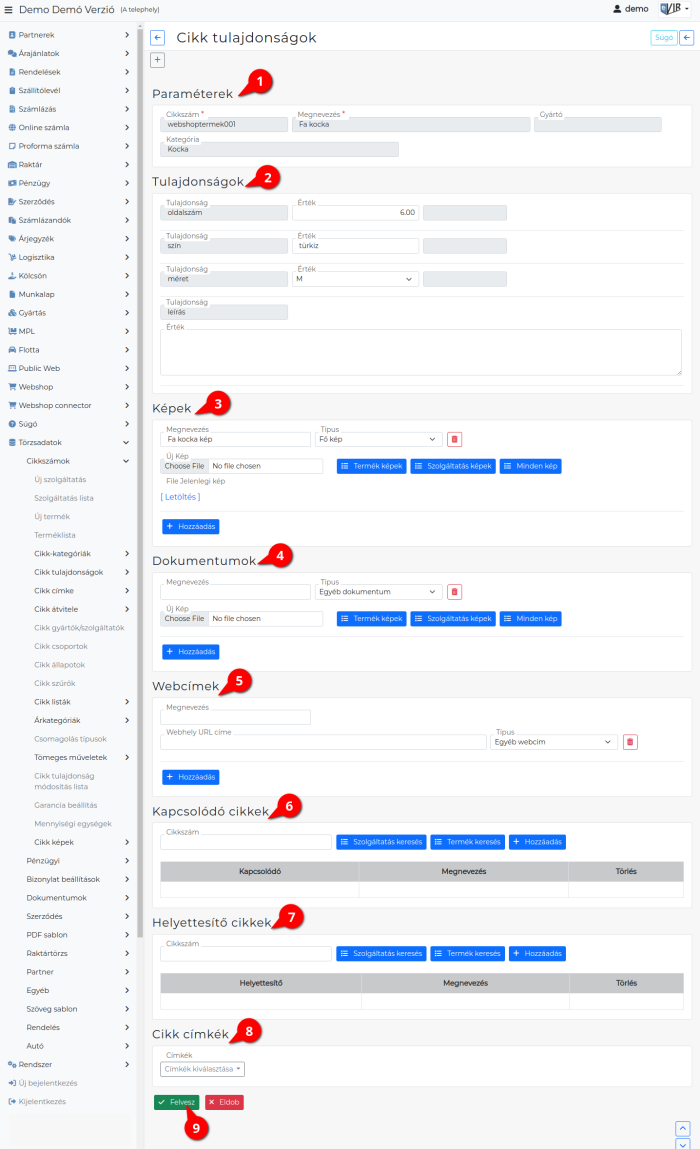evir:webshop:webshop_cikk_tulajdonsagok
Webshop cikk tulajdonságok
Ha a cikk tulajdonságok és a cikk kategóriák már kialakításra kerültek, akkor van lehetőség a termékeket és a szolgáltatásokat cikk kategóriába sorolni a cikkek adatainak szerkesztésekor.
A Törzsadatok → Cikkszámok → Termék lista → (termék választás) →
- Cikk tulajdonságok gombra kattintva, vagy
- Módosítás vagy gombra kattintás után megjelenő űrlapon a | Tulajdonságok | gombra kattintás után megjelenő
Cikk tulajdonságok oldalon,
vagy a Törzsadatok → Cikkszámok → Cikk listák → Cikk tulajdonságok módosítása lista sorára kattintva lehet szerkeszteni a cikk tulajdonságokat.
- Paraméterek
A területen a cikk releváns adatai olvashatók.- Cikkszám
- Megnevezés
- Gyártó
- Kategória: A cikkhez kiválasztott cikk kategória.
Ha a cikket cikk kategóriához rendeltük, akkor a tulajdonságok szerkesztésekor a kategóriához beállított tulajdonság típusoknak adhatunk értéket.
Tulajdonságok
A cikkhez választott kategóriához rendelt tulajdonságtípusok értékeit lehet megadni.- Tulajdonság: A cikk tulajdonság típusa, mely adatot a
Törzsadatok → Cikkszámok → Cikk tulajdonságokmenüpont alatt lehet rögzíteni.
Ezek alapján lehet a webshop szinkron beállításakor kiválasztani a webshop adatok szinkronizálásához a tulajdonságokat. - Érték: A cikk tulajdonsághoz lehet értéket rögzíteni, mely a webshopban is látható lesz.
Shopify webshop variánsok esetén, ha értéket adunk a fő terméknél egy tulajdonságnak, akkor a variánsoknál is értéket kell adni ugyanannak a tulajdonságnak! - Mértékegység : A cikk tulajdonsághoz rögzített mértékegység.
- Webshop kategória kezelés tulajdonságból webshop működés esetén:
- A Tulajdonság mezőben jelenik meg a Cikk tulajdonság menüpont alatt rögzített
Tulajdonság megnevezése. - Az Érték mezőbe lehet beírni a kategória nevét, ami a webshopon megjelenjen.
Több szintű kategória hierarchia esetén a kategória neve elé oda kell írni a szülő kategóriákat is. A szinteket „|” (AltGr + w) karakter választja el egymástól. (Például: Főkategória|Kocka|Fa)
-
- Megnevezés: A kép neve.
- Típus
Feltöltéskor háromféle kép típust kezel a rendszer:Fő kép: ez lesz a termék elsődleges képe, ez jelenik meg az adatlapon.Lista kép: a listákban jelenik meg. Lista kép hiányában a fő kép jelenik meg.Egyéb kép: további képek.
- Új kép kiválasztása, feltöltése.
- | Termék képek | gombra kattintva a termékekhez feltöltött képek közül választhatunk.
- | Szolgáltatás képek | gombra kattintva a szolgáltatásokhoz feltöltött képek közül választhatunk.
- | Minden kép | gombra kattintva az összes cikkhez feltöltött képek közül választhatunk.
- | Hozzáadás | gombra kattintva újabb képet lehet feltölteni.
A cikkekhez feltöltött képeket kilistázhatjuk és exportálhatjuk, importálhatjuk aTörzsadatok → Cikkszámok → Cikk képekmenüpont alatt.
Dokumentumok
Lehetőség van a termékhez feltölteni dokumentumokat, amelyek a webshopból letölthetőek (pl. biztonsági adatlap, felhasználói kézikönyv, stb.). Ez ugyanúgy törénik mint a képek esetén.- Megnevezés: A dokumentum neve.
- Típus
Egyéb dokumentum
- Új kép kiválasztása, feltöltése.
- | Termék képek | gombra kattintva a termékekhez feltöltött dokumentumok közül választhatunk.
- | Szolgáltatás képek | gombra kattintva a szolgáltatásokhoz feltöltött dokumentumok közül választhatunk.
- | Minden kép | gombra kattintva az összes cikkhez feltöltött dokumentumok közül választhatunk.
- | Hozzáadás | gombra kattintva újabb dokumentumot lehet feltölteni.
Webcímek- Megnevezés: Megadhatóak kapcsolódó URL-ek Például: gyártó weboldala.
- Webhely URL címe: A böngészőbe írandó webcím.
- Típus
- Egyéb webcím
Kapcsolódó cikkek
Azon termékek felsorolása, amelyek a szerkesztés alatt álló termékhez kapcsolódnak, így a webshopnak érdemes lehet ajánlani ezeket. Pl. memóriakártya esetén kártyaolvasó.
Helyettesítő cikkek
Azok a termékek, amelyek a szerkesztés alatt álló terméket kiválthatják, pl. 32GB memóriakártya esetén 64GB memóriakártya.
Variáns cikkek
Variáns kezelés a Shopify webshopon
Ha egy cikket beállítunk variánsként, akkor a shopify webshopon nem fog önálló termékként szerepelni, hanem csak a fő termék variánsaként.
Amennyiben a termék már előzőleg fel lett szinkronizálva a cikk szinkronnal, akkor miután beállítottuk variánsnak, csak a főterméket megnézve az ott található variánsnál fogja frissíteni a Shopify webshop az árakat és a készlet adatokat.
Az eVIR mindent elküld a szinkron alkalmával, de a webshop ezt figyelmen kívül hagyja. Így a már korábban cikkként szinkronizált termék törölhető a Shopify webshop felületén.
- Cikk címkék
A webshopon a cikk adatlapjára kikerülő címkék.
ATörzsadatok → Cikkszámok → Cikk címke →Cikk címkékmenüpont alatt rögzíthetőek!
- | Felvesz | gombra kattintva elmenti az adatokat!
Kapcsolódó oldalak:
evir/webshop/webshop_cikk_tulajdonsagok.txt · Utolsó módosítás: szerkesztette: era